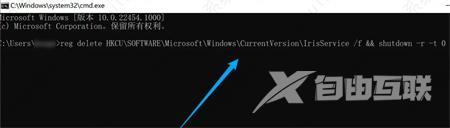任务栏是用户打开软件的时候显示当前任务的位置,用户们可以在这里一眼就能看到自己打开的可以看到的所有任务内容,整个界面十分的简洁且非常的直观,不过有的用户遇到了任务
任务栏是用户打开软件的时候显示当前任务的位置,用户们可以在这里一眼就能看到自己打开的可以看到的所有任务内容,整个界面十分的简洁且非常的直观,不过有的用户遇到了任务栏空白的bug,那么遇到win11任务栏空白bug怎么办呢,下面就告诉大家关于win11任务栏出现空白bug的解决方法。
win11任务栏出现空白bug的解决方法
1、打开运行,右键点击开始图标,找到右键菜单上的运行选项,点击打开。
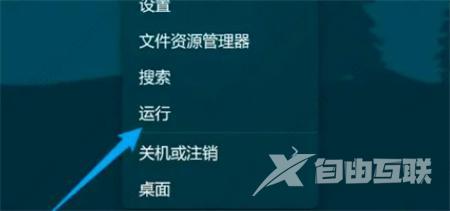
2、打开命令行窗口,在运行输入框输入cmd按下回车,打开命令行窗口。
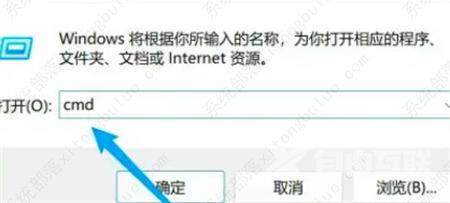
3、输入并执行命令,在命令行窗口上输入:reg delete HKCU\SOFTWARE\Microsoft\Windows\CurrentVersion\IrisService /f && shutdown -r -t 0 的命令,按回车执行就行了。